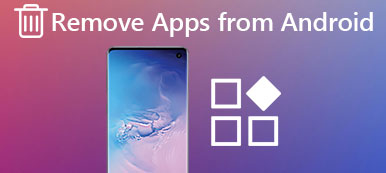O recurso Lixeira e Lixeira em dispositivos Android serve como uma rede de segurança, evitando que os usuários excluam acidentalmente arquivos e dados importantes de forma permanente. Quando você exclui arquivos, imagens ou documentos no Android, eles são movidos para a pasta da lixeira, onde permanecem temporariamente até que você decida esvaziar a lixeira. No entanto, manter arquivos desnecessários na lixeira pode consumir espaço de armazenamento e tornar seu dispositivo lento. Agora, vamos mostrar a você como excluir a lixeira no Android dispositivos, destacando vários métodos e fornecendo dicas para gerenciar o armazenamento do seu dispositivo de forma eficaz.

- Parte 1. Beneficie-se de esvaziar a lixeira do Android
- Parte 2. Esvaziar a lixeira no telefone Android
- Parte 3. Perda de dados? Recupere dados perdidos com segurança
- Parte 4. Perguntas frequentes sobre como limpar a lixeira no Android
Parte 1. Beneficie-se de esvaziar a lixeira do Android
A maioria dos usuários do Android pode se perguntar onde está a Lixeira do Android. Ao contrário dos sistemas operacionais de desktop tradicionais, o Android não possui uma pasta de lixo padrão do Android ou um ícone de lixeira na tela inicial. Em vez disso, o recurso de lixeira varia dependendo da versão e do fabricante do Android. A maioria dos dispositivos Android tem uma pasta Lixeira ou Lixeira no aplicativo gerenciador de arquivos, onde os itens excluídos são armazenados temporariamente antes de serem excluídos permanentemente. O objetivo deste recurso é permitir que os usuários recuperem arquivos excluídos acidentalmente antes que eles desapareçam para sempre.
Você pode se beneficiar disso depois de limpar todo o cache dos seus dispositivos Android.
1. Liberar espaço de armazenamento: os arquivos na lixeira ainda ocupam espaço de armazenamento depois que você excluir arquivos no Android. Você pode recuperar esse espaço e usá-lo para outros fins, esvaziando a lixeira.
2. Melhorar o desempenho do dispositivo: uma pasta de lixo desordenada pode deixar seu dispositivo lento, pois aumenta a carga do sistema de armazenamento. Esvaziar a lixeira pode ajudar a melhorar o desempenho do dispositivo.
3. Evite restaurações não intencionais: Se você esquecer que excluiu determinados arquivos e depois decidir recuperá-los, poderá inadvertidamente restaurar versões mais antigas da lixeira, causando confusão e perda de dados.
Parte 2. Esvaziar a lixeira no telefone Android
O processo de esvaziamento da lixeira em dispositivos Android varia de dispositivo para dispositivo. Aqui estão as etapas gerais para esvaziar a lixeira:
Método 1: usando o gerenciador de arquivos local
A maioria dos dispositivos Android é designada com um gerenciador de arquivos integrado ou gerenciador de dispositivos, permitindo que você gerencie arquivos e pastas, incluindo a lixeira. Veja como esvaziar a lixeira usando o gerenciador de arquivos integrado:
1º Passo Navegue até a gaveta de aplicativos ou tela inicial do seu dispositivo e localize o Gerenciador de arquivos app. Se você não conseguir encontrá-lo, talvez seja necessário baixar um aplicativo gerenciador de arquivos de terceiros na Google Play Store.
2º Passo No gerenciador de arquivos, procure uma pasta chamada Lixo or Lixeira. O local da pasta pode mudar com o fabricante do dispositivo e a versão do Android. Normalmente, você pode encontrá-la no diretório de armazenamento principal.
3º Passo Toque no Lixo or Lixeira pasta para abri-lo. Aqui você verá todos os arquivos que excluiu anteriormente.
4º Passo Na pasta da lixeira, você deverá ver uma opção para Esvazie ou exclua todos os arquivos. Toque nesta opção para remover permanentemente todos os arquivos da lixeira. Confirme a ação quando solicitado.

Método 2: usando um gerenciador de arquivos de terceiros
Se o seu dispositivo Android não tiver um gerenciador de arquivos integrado ou se você preferir recursos e personalização adicionais, poderá usar um aplicativo de terceiros para acessar e gerenciar o lixo ou mensagens de texto indesejadas de forma fácil e gratuita.
Gerencie o armazenamento do Android de maneira eficaz
MobieTrans é a ferramenta mais recomendada para usuários móveis e desktop. Este aplicativo possui gerenciamento de arquivos de pool, transferência de dados e backup em um só lugar. E não há limite entre dispositivos Android e iOS. Todos os usuários podem manter seu espaço de armazenamento interno organizado e eficiente.

4,000,000+ Transferências
Importe, exclua, renomeie e gerencie suas fotos, mensagens e muito mais.
Transfira seus dados do Android para o seu PC sem perda de dados e atrasos.
Faça backup dos dados do seu dispositivo entre dispositivos e computadores Android e iOS.
Um clique para sincronizar e transferir todas as informações desejadas rapidamente.
Compatível com as mais recentes séries de iPhone e dispositivos Android.
1º Passo Instale e inicie MobieTrans em seu computador. Em seguida, conecte seu dispositivo Android ao PC até ver as informações do dispositivo em sua área de trabalho.

2º Passo Então, você pode visualizar todos os tipos de dados na lista da esquerda. Você pode transferir, gerenciar ou fazer backup de dados entre Android e PC/iPhone de acordo com suas necessidades.
Introduzir o Fotos seção e marque as fotos alvo para transferência.

3º Passo Agora, você pode clicar nos botões do menu superior para transferir, excluir ou fazer backup de dados e esperar até ver a notificação de uma movimentação bem-sucedida.
Gerencie a lixeira do Android por meio do aplicativo Google Fotos
Aqui estão muitos aplicativos disponíveis para Recuperação de fotos Android também. Se você usar o Google Fotos aplicativo para gerenciar suas fotos e vídeos, ele também tem um recurso de lixeira onde arquivos de mídia excluídos são armazenados temporariamente. Veja como esvaziar a lixeira usando o aplicativo Google Fotos:
1º Passo Lançar o Google Fotos aplicativo em seu dispositivo Android e clique no Biblioteca botão na parte inferior para acessar o menu principal.
2º Passo De acordo com o relatório Bibliotecatoque em Lixo para ver todas as fotos e vídeos que você excluiu.
Toque no três pontos menu (reticências) no canto superior direito da tela. No menu suspenso, selecione Lixo vazio. Confirme a ação quando solicitado.

Método 3: usando o aplicativo Gallery (específico do dispositivo)
Alguns dispositivos Android, como a série Samsung, têm um aplicativo de galeria integrado que permite gerenciar fotos e vídeos. Se o seu dispositivo tiver um aplicativo de galeria, ele também pode ter um recurso de lixeira. Veja como esvaziar a lixeira usando o aplicativo de galeria (as etapas podem variar dependendo do dispositivo):
1º Passo Encontre e abra o Galeria aplicativo em seu dispositivo Android. O ícone pode parecer um quadrado com montanhas.
2º Passo Procure uma opção no aplicativo de galeria que diz Lixo, Lixeiraou Recentemente excluído. Toque nele para ver as fotos e vídeos excluídos.
3º Passo Na pasta da lixeira, você deverá ver uma opção para vazio or Exclua todas as fotos e vídeos. Toque nesta opção para remover permanentemente todos os itens da lixeira. Confirme a ação quando solicitado.

Lembrete para gerenciamento de lixo
Para evitar futuros problemas de armazenamento e manter seu dispositivo Android funcionando perfeitamente, considere as seguintes dicas:
1. Esvaziar lixo regularmente: Crie o hábito de esvaziar o lixo regularmente para liberar espaço de armazenamento e evitar desordem desnecessária.
2. Faça backup de arquivos importantes: antes de esvaziar a lixeira, certifique-se de ter feito backup de todos os arquivos ou fotos importantes que deseja recuperar mais tarde.
3. Usar armazenamento em nuvem: Utilize serviços de armazenamento em nuvem como Google Drive, Dropbox ou OneDrive para armazenar arquivos e mídia, reduzindo a carga no armazenamento interno do seu dispositivo.
4. Excluir aplicativos não usados: remova aplicativos que você não usa mais para liberar espaço de armazenamento.
5. Limpar cache de aplicativos: limpe periodicamente o cache de aplicativos individuais para liberar espaço de armazenamento.
6. Gerenciar downloads: revise e exclua downloads desnecessários regularmente.
7. Transferir arquivos para armazenamento externo: se o seu dispositivo for compatível, considere transferir arquivos de mídia para um cartão SD externo para economizar armazenamento interno.
Parte 3. Perda de dados? Recupere dados perdidos com segurança
Você já apagou mensagens erradas acidentalmente quando estava apagando a lixeira? O que você pode fazer caso tenha perdido algum dado Android crucial ou significativo? Não se preocupe agora! Aqui está outra ferramenta eficaz para você – Apeaksoft Android Data Recovery.
É uma poderosa ferramenta de recuperação de dados para dispositivos Android de todas as séries. É compatível com mais de 5,000 modelos Android e permite aos usuários recuperar dados excluídos e perdidos sem se preocupar com vírus ou malware. Você também pode visualizar as fotos, mensagens ou outras informações desejadas em sua área de trabalho sem pagar um centavo.

4,000,000+ Transferências
Exporte dados importantes do Android para backup caso você sofra perda de dados.
Recupere seus dados excluídos/perdidos acidentalmente. Incluindo mensagens, fotos, contatos, etc.
Faça backup de todas as informações desejadas de suas fotos do Android com um clique.
Suporta todas as versões mais recentes de telefones Android, como Samsung, Huawei, Xiaomi e muito mais.
Reinicie dispositivos Android quebrados e gerencie seus dados de forma organizada.
1º Passo Baixe e execute Apeaksoft Android Data Recovery em seu computador pessoal. Então entre no Data Recovery Android modo.

2º Passo Selecione o tipo de dados na interface a seguir e prossiga com o Next opção. Você pode fazer backup de contatos, mensagens, mídia ou tudo de acordo com suas necessidades.

3º Passo Siga as instruções na tela e autorize o processo de digitalização. Então você verá todos os digitalizados na lista. Escolha o Varredura profunda se você quiser obter mais dados perdidos.

4º Passo Então você pode marcar os arquivos Android desejados e o Recuperar botão para recuperar os dados importantes.

Parte 4. Perguntas frequentes sobre como limpar a lixeira no Android
Como encontrar o lixo no Android?
Você pode utilizar Gerenciador de arquivos aplicativo no seu telefone e localize-se em Lixeira/Lixeiraou abra o Galera recurso e encontrar Lixo com base em seus dispositivos.
Como recupero arquivos excluídos em meu telefone Android?
Você pode recuperar arquivos excluídos por meio de backups de Configurações ou entre no Android Data Recovery em Apeaksoft Android Data Recovery para verificar os dados desejados para recuperação.
Os arquivos excluídos do Android desapareceram para sempre?
Não exatamente. Você pode verificar e recuperar os arquivos excluídos no seu dispositivo Android dentro de 30 dias após a exclusão. Se você deseja apagar permanentemente todos os dados, opte por redefinir seu dispositivo para os padrões de fábrica.
Conclusão
Limpando a lixeira no Android dispositivos é uma etapa crucial no gerenciamento eficaz do armazenamento e na manutenção do desempenho ideal do dispositivo. Com este guia, você pode acessar facilmente a lixeira no Android e liberar espaço de armazenamento valioso. Lembre-se de usar gerenciadores de arquivos integrados, aplicativos de gerenciamento de arquivos de terceiros ou recursos específicos do aplicativo para acessar e esvaziar a lixeira. Além disso, considere implementar dicas de gerenciamento de armazenamento para evitar problemas futuros de armazenamento e garantir uma experiência tranquila no Android. Manter o armazenamento do seu dispositivo regularmente ajudará você a aproveitar ao máximo seus recursos, mantendo-o organizado e responsivo.